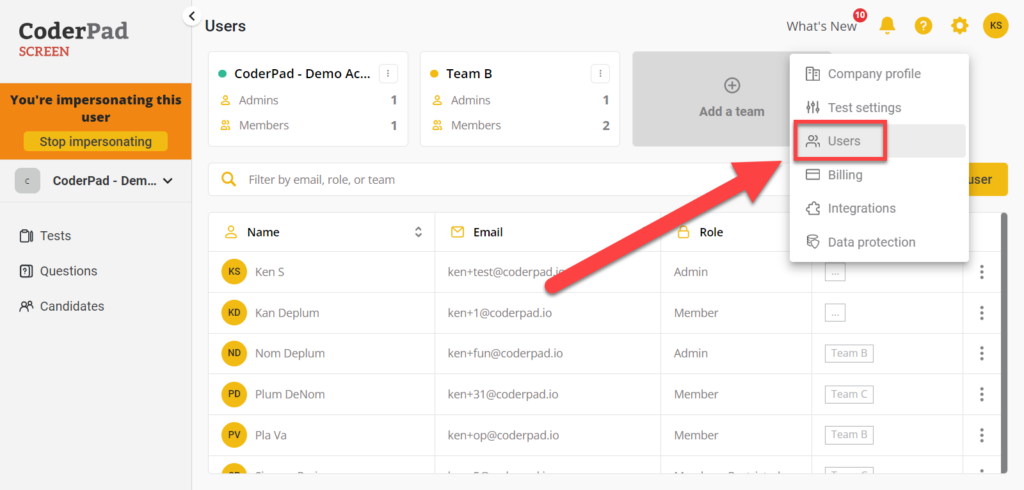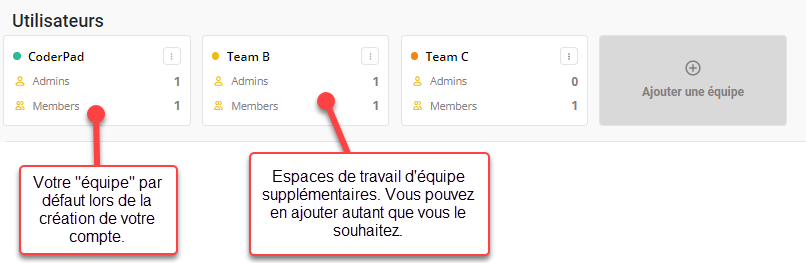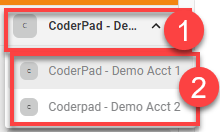Gestion d'équipe
Dernière mise à jour le - Available in English
L'espace de travail d'équipe est le composant de premier niveau de votre compte Screen. Vous pouvez le considérer comme un dossier contenant les utilisateurs, les tests et les questions personnalisées.
Les espaces de travail d'équipe sont un excellent moyen d'organiser votre compte et de permettre à chacun d'accéder facilement aux tests qui le concernent. Ils vous permettent également d'éviter les modifications involontaires par des utilisateurs non autorisés qui pourraient avoir un impact sur l'expérience du candidat en vous permettant d'affiner les rôles et les autorisations.
Par défaut, tous les utilisateurs, tests et questions personnalisées de votre compte Screen appartiennent au même espace de travail d'équipe. Ce paramètre par défaut signifie que tous les utilisateurs disposant des autorisations appropriées peuvent accéder et modifier tous les tests et questions personnalisées sans restriction.
Ajout d'espaces de travail supplémentaires
Il peut arriver que vous deviez créer plusieurs espaces de travail pour répondre au mieux aux besoins de votre organisation.
✅L'ajout d'espaces de travail supplémentaires est uniquement disponible avec les comptes Enterprise.
Pour ajouter de nouveaux espaces de travail d'équipe, allez à l'option Utilisateurs dans le menu des paramètres.
Vous verrez alors la page Utilisateurs avec votre espace de travail d'équipe par défaut. Vous pouvez ensuite ajouter autant d'équipes que vous le souhaitez en cliquant sur le bloc Ajouter une équipe à droite de l'écran.
Les utilisateurs (tant les administrateurs que les membres) peuvent appartenir à une ou plusieurs équipes. Chaque test et question personnalisée appartient à une équipe spécifique. Par conséquent, si vous appartenez à l'équipe A, vous verrez les tests de l'équipe A et pourrez modifier les questions personnalisées de l'équipe A. Vous pourrez toujours voir et utiliser les questions personnalisées des autres équipes, mais pas les modifier.
Rejoindre un autre compte payant
Outre les espaces de travail en équipe, vous pouvez également appartenir à plusieurs comptes Screen payants avec une seule adresse électronique.
✅ Contrairement à une équipe, chaque compte possède une facturation et des paramètres de compte distincts.
Une fois invité à rejoindre un autre compte, connectez-vous avec vos informations d'identification habituelles. Pour passer d'un compte à l'autre, il suffit de cliquer sur le nom de votre entreprise en haut du menu de gauche (1) et de sélectionner le compte auquel vous souhaitez accéder (2) :
Vous pouvez passer d'un compte à l'autre à tout moment.